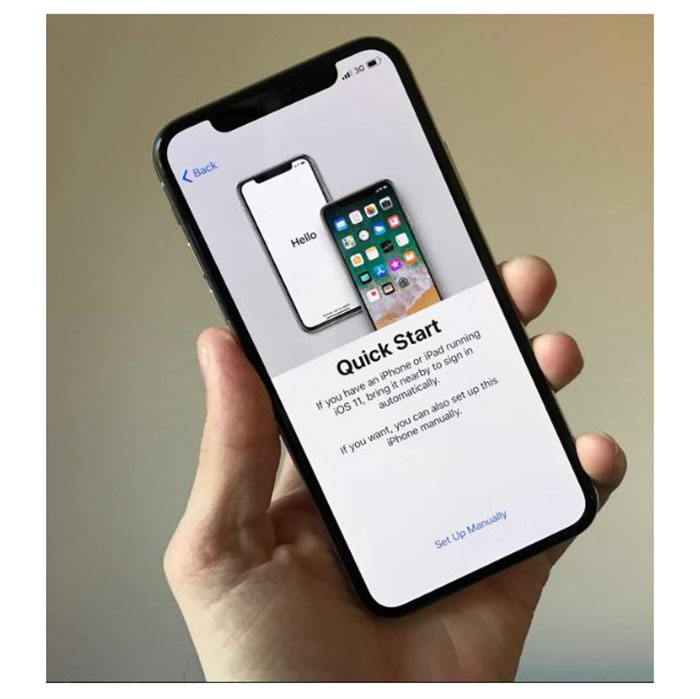شماره سریال یا IMEI را در آیفون ، آیپد و آیپاد تاچ خود پیدا کنید
با نحوه یافتن شماره سریال ، IMEI / MEID ، CDN و ICCID در iPhone ، iPad یا iPod touch آشنا شوید.
قبل از اینکه شروع کنی
این اعداد را می توانید در چندین مکان ، از جمله تنظیمات ، در دستگاه فیزیکی ، در Finder یا iTunes و در بسته بندی اصلی پیدا کنید.
وقتی برای پشتیبانی با اپل تماس گرفتید ، می توانید از شماره سریال یا شماره IMEI / MEID برای شناسایی دستگاه خود استفاده کنید.
شماره سریال ، IMEI / MEID یا ICCID خود را پیدا کنید
به تنظیمات> عمومی بروید و روی About ضربه بزنید.
به دنبال شماره سریال باشید. برای یافتن IMEI / MEID و ICCID شاید به پایین اسکرول کنید.
برای جایگذاری این اطلاعات در فرم های ثبت نام یا پشتیبانی اپل ، شماره کپی را لمس کنید و نگه دارید.
هنوز شماره مورد نیاز خود را پیدا نکرده اید؟ به بخشهای زیر مراجعه کنید.

آیفون
در این دستگاه ها ، شماره سریال را در تنظیمات و IMEI / MEID را در سینی سیم کارت پیدا کنید. اگر به پشتیبانی نیاز دارید اما نمی توانید منوی تنظیمات را مشاهده کنید ، می توانید از IMEI / MEID به جای شماره سریال استفاده کنید:
آیفون 12
آیفون 12 مینی
آیفون 12 پرو
آیفون 12 پرو مکس
آیفون SE (نسل 2)
آیفون 11
آیفون 11 پرو
آیفون 11 پرو مکس
آیفون XS
آیفون XS مکس
آیفون XR
آیفون X
آیفون 8
آیفون 8 پلاس
آیفون 7
آیفون 7 پلاس
آیفون 6s
آیفون 6s پلاس

در این دستگاه ها ، شماره سریال را در تنظیمات و در پشت دستگاه پیدا کنید. اگر به پشتیبانی نیاز دارید اما نمی توانید منوی تنظیمات را مشاهده کنید ، می توانید از IMEI / MEID به جای شماره سریال استفاده کنید:
آیفون 6
آیفون 6 پلاس
آیفون SE (نسل اول)
5S آیفون
آیفون 5c
ایفون 5

در این دستگاه ها ، شماره سریال و IMEI / MEID را در سینی سیم کارت پیدا کنید:
آیفون 3G
آیفون 3GS
آیفون 4 (مدل GSM)
آیفون 4 اس
شماره سریال و IMEI / MEID را در سینی سیم کارت های iPhone 3 یا iPhone 4 خود پیدا کنید

اگر آیفون اصلی دارید ، شماره سریال و IMEI را در پشت حک شده پیدا کنید.
iPad و iPod touch
شماره سریال iPad Pro ، iPad یا iPod touch خود را در پشت دستگاه پیدا کنید. در iPad Wi-Fi + مدل تلفن همراه ، IMEI را نیز پیدا خواهید کرد.

Finder و iTunes
همچنین می توانید شماره سریال دستگاه خود را در Finder یا iTunes پیدا کنید:
دستگاه خود را به کامپیوتر خود وصل کنید.
در Mac با macOS Catalina 10.15 یا بالاتر ، Finder را باز کنید. در Mac با macOS Mojave یا نسخه های قبلی یا در رایانه شخصی ، iTunes را باز کنید.
دستگاه خود را پیدا کنید. در Finder ، اطمینان حاصل کنید که در زیر تب General هستید. در iTunes روی تب Summary کلیک کنید تا اطلاعات آن را ببینید.
برای یک iPhone ، روی شماره تلفن در زیر نام دستگاه یا مدل دستگاه کلیک کنید تا IMEI / MEID و ICCID را پیدا کنید. برای iPad (مدل تلفن همراه) ، روی شماره سریال کلیک کنید تا CDN ، IMEI / MEID و ICCID را پیدا کنید.

اگر می خواهید این اطلاعات را در فرم های ثبت نام یا پشتیبانی اپل جایگذاری کنید ، ویرایش> کپی شماره سریال را انتخاب کنید.
اگر دستگاه خود را ندارید
چندین مکان برای بررسی وجود دارد که ممکن است شماره سریال یا IMEI / MEID را نشان دهد.
از طریق مرورگر وب در رایانه به appleid.apple.com بروید.
با شناسه Apple که در دستگاه خود استفاده می کنید وارد سیستم شوید.
به پایین به بخش دستگاه ها بروید. برای دیدن سریال و شماره IMEI / MEID ، دستگاه را انتخاب کنید.
اگر هنوز به کمک نیاز دارید ، در اینجا موارد بعدی را امتحان کنید:
آیا دستگاه دیگری با iOS 10.3 یا بالاتر دارید که به سیستم Apple ID شما وارد شده باشد؟ در آن دستگاه ، به تنظیمات> [نام شما] بروید. برای دیدن هر دستگاهی که با Apple ID شما به سیستم وارد شده به پایین اسکرول کنید. برای مشاهده سریال و شماره IMEI / MEID ، روی نام دستگاه ضربه بزنید.
آیا هنوز بسته اصلی دستگاه خود را دارید؟ شماره سریال و IMEI / MEID را در بارکد پیدا کنید: